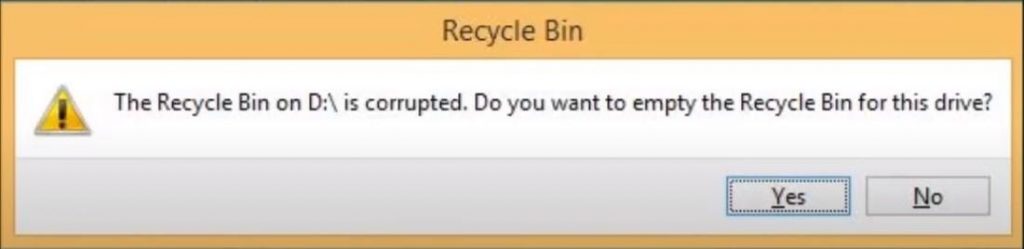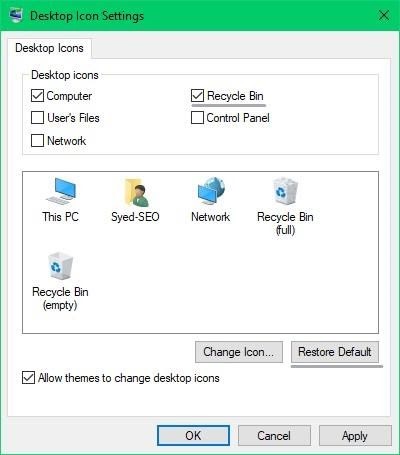휴지통으로 옮긴 파일 몇 개를 복원하려고 할 때 이미지와 같이 휴지통이 손상되었다는 오류가 발생할 수 있습니다.
계속 진행하고 클릭하면 Yes, 내부에 있던 파일이 손실됩니다. 그래서, 클릭 No 데이터 손실없이이 손상된 휴지통을 고칠 수있는 방법에 대해 궁금해하지 마십시오. 이 정보 기록은 명령 프롬프트 유틸리티를 사용하여 손상된 휴지통을 무료로 수정하는 데 도움이됩니다. 손상된 휴지통을 수정하기 전에이 손상의 원인을 이해하도록하겠습니다.
손상된 휴지통의 원인은 무엇입니까?
Windows 컴퓨터의 각 파티션은 숨겨져라는 이름으로 폴더를 보호했다 “$Recycle.bin”. 당신은 당신이를 확인하면이 폴더를 찾을 수있을 것입니다 Hidden items Windows 탐색기 도구 모음에있는 상자를 볼 수 있습니다. 파티션의 파일을 삭제, 복사 또는 덮어 쓸 때이 보호 된 휴지통 폴더도 실수로 수정할 수 있습니다. 따라서 Windows 10, 8.1 및 8의 휴지통이 손상됩니다.
불완전한 .dll 파일 또는 삭제 된 프로그램 파일 $Recycle.bin 폴더는 손상된 휴지통으로 이어집니다. 그러나 오류 메시지가 손상된 휴지통 폴더가있는 파티션에 대한 힌트를 제공하므로 이러한 손상을 빠르게 수정할 수 있습니다. 손상된 휴지통을 수정하는 방법을 알려줄 다음 섹션을 따르십시오.
손상된 휴지통 오류를 수정하는 단계
손상된 휴지통을 수정하기 전에 영향을받는 모든 시스템 파일이 교체되고 휴지통에 저장된 파일이 제거된다는 점을 아는 것이 중요합니다. 그러나 전문가의 도움으로 휴지통 복구 도구, 손상된 휴지통을 수정하는 동안 삭제되거나 제거 된 데이터는 성공적으로 복구됩니다. 다음은 손상되어 액세스 할 수없는 휴지통을 수정하는 단계입니다.
단계 1: 검색 CMD 관리자 권한으로 프로그램을 실행하십시오.
단계 2: 이 명령을 입력하거나 복사-붙여 넣기 “rd /s /q C:$Recycle.bin” 그리고 명중 enter.
단계 3: 이 프로세스가 완료되면 명령을 다시 붙여넣고 C: 를 오류 메시지가 표시 될 때 표시된 드라이브 문자로 바꿉니다.
단계 4: 복구가 완료되면 컴퓨터를 재부팅하면 휴지통 폴더가 수정됩니다.
비록 $Recycle.bin 폴더는 모든 파티션에 있으며 C: 드라이브는 시스템 파일의 기본 위치입니다. 따라서 수리 프로세스는 기본 $Recycle.bin 폴더를 먼저 찾은 다음 손상된 $Recycle.bin 폴더.
또한 Windows 10에서 손상된 휴지통을 수정하는 빠른 방법이 있습니다. 아래 단계를 따르기 만하면 손상된 휴지통이 순식간에 수정됩니다.
단계 1: Right-click 바탕 화면 선택에 Personalize.
단계 2: 클릭 Themes 그리고 선택 Desktop icon settings.
단계 3: 휴지통 옵션을 선택, 선택 Restore defaults 그리고 클릭 Apply 아래 이미지와 같이.
위에서 언급 한 단계를 수행하면 손상된 휴지통이 확실히 수정됩니다. 앞에서 언급했듯이 오류를 수정하는 동안 손실 된 파일을 복원하기 위해 휴지통 복구를 돕는 것을 잊지 마십시오.